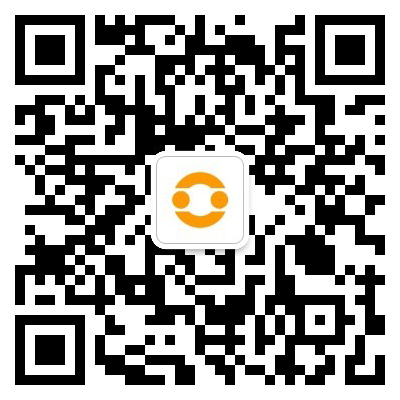今天探索吧就给我们广大朋友来聊聊无法保存打印机设置操作无法完成,以下关于观点希望能帮助到您找到想要的答案。
东芝打印机 无法保存打印机设置?
答原因分析:
此问题是因为防火墙windows firewall服务未开启导致。
解决方法:
开启windows firewall服务。
--法一
1. 鼠标右键点击我的电脑,选择管理并打开管理;
2. 打开左侧的服务和应用程序,双击击右侧的服务并打开;
3. 在出现的服务列表中找到 windows firewall 选择启用即可。
--法二
1. 控制面板下找到防火墙;
2. 使用推荐设置或启用防火墙。
希望上面的两种方法能够帮助大家解决无法保存打印机设置问题。
设置共享打印机无法保存,提示操作无法完成?
答我们在做桌面运维的时候经常会遇到这样的问题,打印机设置共享后点确定弹出错误框提示“无法保存打印机设置,操作无法完成(错误0x000006d9) ”,其实原因很简单,我们只需要开启防火墙或者“Windows Firewall”服务即可,下面我们一起来操作一下吧。
1、打开控制面板,点击“系统和安全”,如下图所示:
2、点击进入“Windows防火墙”设置,如下图所示:
3、点击左侧“打开或关闭Windows防火墙”,如下图所示:
4、启用两个Windows防火墙设置,点确定即可。这时我们再重新设置共享打印机,保存就OK了。如下图所示:
无法保存打印机,操作无法完成错误0x000006d9?
答解决方法如下:
1、右击桌面“计算机”图标,弹出快捷菜单中点击“管理”命令项。
2、弹出“计算机管理”窗口,窗格中点击左侧“服务”,右侧服务列表中双击“Windows Firewall”服务。
3、弹出“Windows Firewall”服务属性设置窗口,按照如下图示顺序设置,最后点击“确定”按钮。
4、这样设置完成后,返回“计算机管理”窗口,可以看到“Windows Firewall”服务已处于自动已启动状态。
下面来设置打印机共享操作:
1、点击“开始”-“设备和打印机”。
2、弹出“设备和打印机”设置窗口,右击准备共享的打印机,在弹出的快捷菜单中点击“打印机属性”按钮。
3、弹出“打印机属性”设置窗口,切换到“共享”选项卡,勾选“共享这台打印机”复选框,给打印机取个名称,点击“确定”按钮,完成打印机的共享操作,不再报错。
接受生活中的风雨,时光匆匆流去,留下的是风雨过后的经历,那时我们可以让自己的心灵得到另一种安慰。所以遇到说明问题我们可以积极的去寻找解决的方法,时刻告诉自己没有什么难过的坎。探索吧关于无法保存打印机设置操作无法完成就整理到这了。